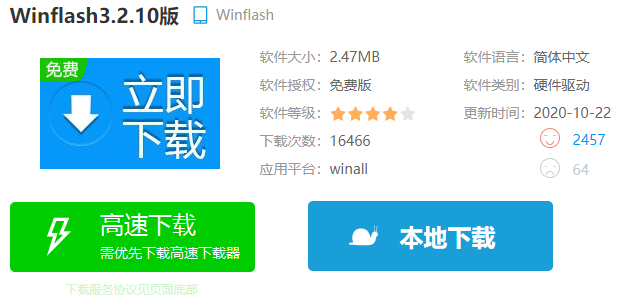
网友们因为各种原因,就进行刷BIOS,但是因此出现了各种问题,那么怎么才能够刷biosU盘降级呢,很多的小伙伴们的都有这个疑问,下面小编来告诉大家要如何操作。
主板BIOS降级方法介绍:
默认BIOS是不能降级的,而且降级的意义也不大。如果一定要降级,可以使用winflash在系统下操作:
1、安装winFlash,官网有下。
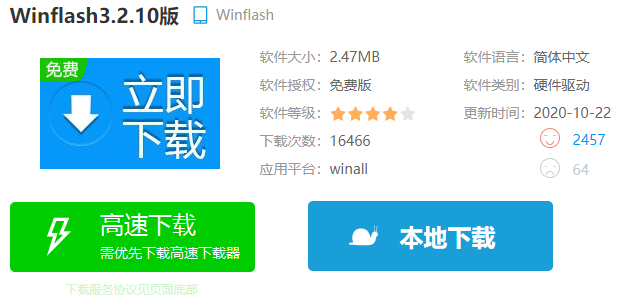
2、管理员模式运行CMD,CD到winFlash安装目录,比如我的机器: CD C:\Program Files(x86)\ASUS\WinFlash
3、然后 winFlash \nodate ,点击是,选择BIOS文件,就能降级了。
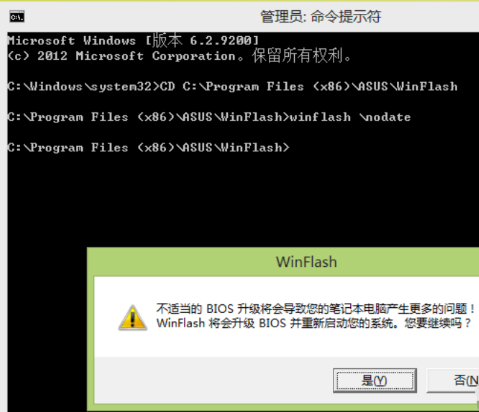
以上就是biosU盘降级的操作步骤啦,希望能帮助到大家。






 粤公网安备 44130202001059号
粤公网安备 44130202001059号